Win10系统电脑上无法使用搜索功能怎么办
Win10系统电脑上无法使用搜索功能怎么办呢?一起来看看吧。
1. 打开电脑,进入桌面,按键盘上的“Windows R”组合键,调出运行窗口。
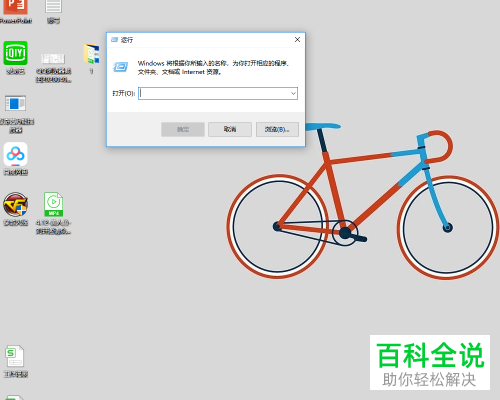
2. 在打开的窗口中,输入:%LocalAppData%\Packages\windows.immersivecontrolpanel_cw5n1h2txyewy\LocalState,确定或回车。
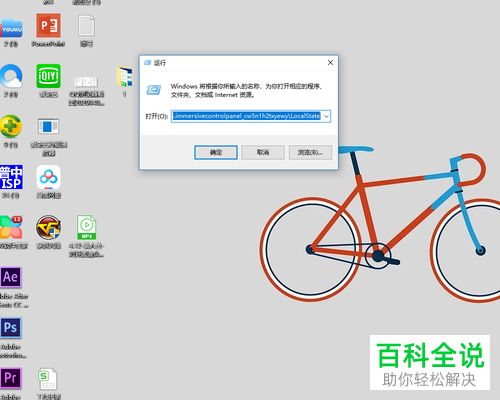
3. 在打开的页面,选中Indexed文件夹,右键,在打开的菜单中,选择属性选项。
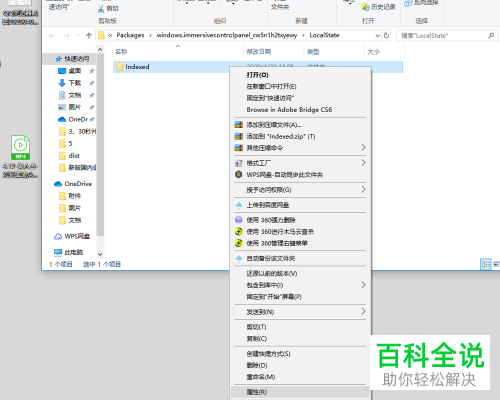
4. 在弹出的窗口中,点击右下方的高级按钮。
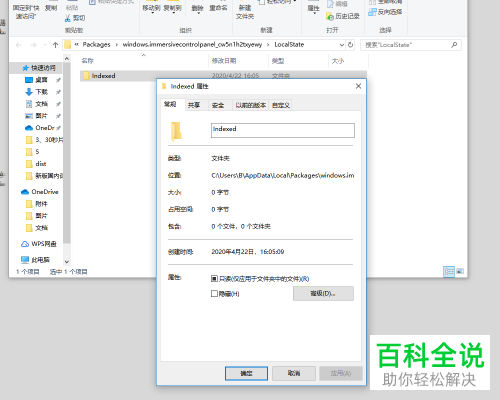
5. 在弹出的高级属性窗口中,将除了文件属性外...选项前面的勾取消,然后允许索引此文件夹中文件的内容(I),最后再重新勾选,点击确定即可解决。

以上就是Win10系统电脑上无法使用搜索功能的具体解决方法。
赞 (0)

